微信小程序 开发之顶部导航栏实例代码
微信小程序 开发之顶部导航栏
需求:顶部导航栏
效果图:
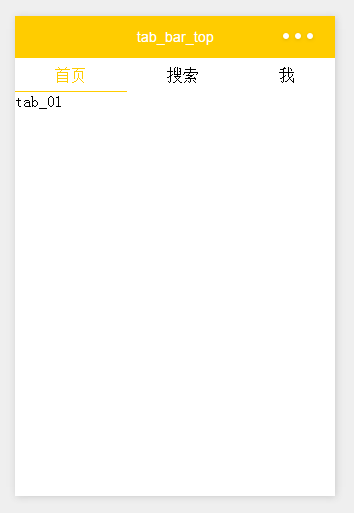
wxml:
<!--导航条-->
<view class="navbar">
<text wx:for="{{navbar}}" data-idx="{{index}}" class="item {{currentTab==index ? 'active' : ''}}" wx:key="unique" bindtap="navbarTap">{{item}}</text>
</view>
<!--首页-->
<view hidden="{{currentTab!==0}}">
tab_01
</view>
<!--搜索-->
<view hidden="{{currentTab!==1}}">
tab_02
</view>
<!--我-->
<view hidden="{{currentTab!==2}}">
tab_03
</view>
wxss:
page{
display: flex;
flex-direction: column;
height: 100%;
}
.navbar{
flex: none;
display: flex;
background: #fff;
}
.navbar .item{
position: relative;
flex: auto;
text-align: center;
line-height: 80rpx;
}
.navbar .item.active{
color: #FFCC00;
}
.navbar .item.active:after{
content: "";
display: block;
position: absolute;
bottom: 0;
left: 0;
right: 0;
height: 4rpx;
background: #FFCC00;
}
js:
var app = getApp()
Page({
data: {
navbar: ['首页', '搜索', '我'],
currentTab: 0
},
navbarTap: function(e){
this.setData({
currentTab: e.currentTarget.dataset.idx
})
}
})
运行:
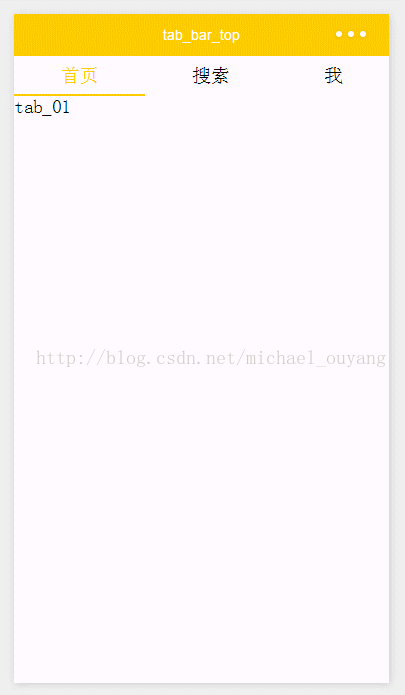
感谢阅读,希望能帮助到大家,谢谢大家对本站的支持!
相关推荐
-
微信小程序自定义导航隐藏和显示功能
微信小程序中不能直接操作window对象,document文档,跟html的树结构不相同. 实现类似导航的隐藏显示,如图效果: 点击网络显示或隐藏网络中包含的内容.其他类似. 如果是jquery很方便实现,能直接操作document.在微信小程序中实现思路是:在逻辑层定义变量,通过setData赋值. 方法一:通过变量直接赋值,给每一个要控制显示的view定义变量 .wxml 代码: <!--index.wxml--> <view class="navView" bi
-
微信小程序 底部导航栏目开发资料
微信小程序 底部导航栏目开发 我们先来看个效果图 这里,我们添加了三个导航图标,因为我们有三个页面,微信小程序最多能加5个. 那他们是怎么出现怎么着色的呢?两步就搞定! 1. 图标准备 阿里图标库 http://www.iconfont.cn/collections/show/29 我们进入该网站,鼠标滑到一个喜欢的图标上面 点击下方的 下载按钮 在弹出框中 选择了 俩个不同颜色的 图标 选择64px大小即可,我选择的是png 然后下载下来 起上别名 将上述起好名字的图标 保存到 小程序
-
微信小程序 (三)tabBar底部导航详细介绍
tabBar相对而言用的还是比较多的,但是用起来并没有难,在app.json中配置下tabBar即可,注意tabBar至少需要两个最多五个Item选项 主要属性: 对于tabBar整体属性设置: 对于tabBar中每个Item属性设置: 下面是官网一张图对tabBar描述: app.json的配置相对就简单了: 相关文章: hello WeApp icon组件 Window text组件
-
详解微信小程序设置底部导航栏目方法
详解微信小程序设置底部导航栏目方法 小程序底部想要有一个漂亮的导航栏目,不知道怎么制作,于是百度找到了本篇文章,分享给大家. 好了 小程序的头部标题 设置好了,我们来说说底部导航栏是如何实现的. 我们先来看个效果图 这里,我们添加了三个导航图标,因为我们有三个页面,小程序最多能加5个. 那他们是怎么出现怎么着色的呢?两步就搞定! 1. 图标准备 阿里图标库 http://www.iconfont.cn/collections/show/29 我们进入该网站,鼠标滑到一个喜欢的图标上面 点击下
-
微信小程序 配置顶部导航条标题颜色的实现方法
微信小程序 配置顶部导航条标题颜色的实现方法 关于小程序导航顶部配置都写在.json文件中. { "window":{ "navigationBarBackgroundColor": "#ffffff", "navigationBarTextStyle": "black", "navigationBarTitleText": "微信接口功能演示", "bac
-
微信小程序 wxapp导航 navigator详解
微信小程序 wxapp导航 navigator 最近微信小程序非常火,朋友圈,微博,论坛等地方都在刷屏,因为这是搞前端的春天,前端工程师可以赚一把了,所以业余就学习了微信小程序的知识,这里记录下 : navigator 属性名 类型 默认值 说明 url String 应用内的跳转链接 redirect Boolean false 是否关闭当前页面 hover-class String navigator-hover 指定点击时的样式类,当hover-class="none"时,没
-
微信小程序中顶部导航栏的实现代码
微信小程序中顶部导航栏的实现 实例代码: <view class="swiper-tab"> <view class="swiper-tab-list {{currentTab==0 ? 'on' : ''}}" data-current="0" bindtap="swichNav">11</view> <view class="swiper-tab-list {{curre
-
微信小程序教程系列之设置标题栏和导航栏(7)
微信小程序标题栏和导航栏的设置方法,具体内容如下 设置标题栏 标题栏window 在app.json文件里面,通过window对象里面的属性进行设置 示例: app.json: 运行: 设置导航栏 导航栏TabBar 如果我们的小程序是一个多 tab 应用(客户端窗口的底部或顶部有 tab 栏可以切换页面),那么我们可以通过 tabBar 配置项指定 tab 栏的表现,以及 tab 切换时显示的对应页面. Tip: 通过页面跳转(wx.navigateTo)或者页面重定向(wx.redirect
-
微信小程序 开发之顶部导航栏实例代码
微信小程序 开发之顶部导航栏 需求:顶部导航栏 效果图: wxml: <!--导航条--> <view class="navbar"> <text wx:for="{{navbar}}" data-idx="{{index}}" class="item {{currentTab==index ? 'active' : ''}}" wx:key="unique" bindtap=
-
微信小程序点击顶部导航栏切换样式代码实例
这篇文章主要介绍了微信小程序点击顶部导航栏切换样式代码实例,文中通过示例代码介绍的非常详细,对大家的学习或者工作具有一定的参考学习价值,需要的朋友可以参考下 类似这样的效果 <view class='helpCateList'> <!-- 类别 --> <scroll-view class='scroll-view' scroll-x="true"> <view class="item-content" wx:key=&qu
-
微信小程序自定义navigationBar顶部导航栏适配所有机型(附完整案例)
前言 navigationBar相信大家都不陌生把?今天我们就来说说自定义navigationBar,把它改变成我们想要的样子(搜索框+胶囊.搜索框+返回按钮+胶囊等). 思路 隐藏原生样式 获取胶囊按钮.状态栏相关数据以供后续计算 根据不同机型计算出该机型的导航栏高度,进行适配 编写新的导航栏 引用到页面 正文 一.隐藏原生的navigationBar window全局配置里有个参数:navigationStyle(导航栏样式),default=默认样式,custom=自定义样式. "wind
-
微信小程序实战之顶部导航栏(选项卡)(1)
本文实例为大家分享了微信小程序顶部导航栏的具体代码,供大家参考,具体内容如下 需求:顶部导航栏 效果图: wxml: <!--导航条--> <view class="navbar"> <text wx:for="{{navbar}}" data-idx="{{index}}" class="item {{currentTab==index ? 'active' : ''}}" wx:key=&qu
-
微信小程序实战之顶部导航栏(选项卡)(1)
本文实例为大家分享了微信小程序顶部导航栏的具体代码,供大家参考,具体内容如下 需求:顶部导航栏 效果图: wxml: <!--导航条--> <view class="navbar"> <text wx:for="{{navbar}}" data-idx="{{index}}" class="item {{currentTab==index ? 'active' : ''}}" wx:key=&qu
-
微信小程序开发之左右分栏效果的实例代码
本文以一个简单的小例子,简述在微信小程序开发中左右分栏功能的实现方式,主要涉及scroll-view ,列表数据绑定,及简单样式等内容,属于初级入门内容,仅供学习分享使用. 概述 在微信小程序开发中,左右分栏(左边显示分类,右边显示明细,然后进行联动)是一种常见的布局方式,多应用于点餐,冷饮店,外卖,以及其他类似的商城. 布局分析 布局分析图示如下: 涉及知识点 •scroll-view 可滚动视图区域.使用竖向滚动时,需要给<scroll-view>一个固定高度,通过 WXSS 设置 hei
-
微信小程序实现左侧滑动导航栏
本文实例为大家分享了微信小程序实现左侧滑动导航栏的具体代码,供大家参考,具体内容如下 左侧滑动导航栏如图 wxml <!-- 左侧滚动栏 --> <view class='under_line'></view> <view style='float: left' class='left'> <scroll-view scroll-y scroll-with-animation scroll-left="{{scrollLength}}&quo
-
微信小程序实现横向滚动导航栏效果
1.page.wx.css内容如下: <view class='classify_list'> <view class="classify">分类1</view> <view class="classify">分类1</view> <view class="classify">分类1</view> <view class="classify&quo
-
微信小程序 开发MAP(地图)实例详解
微信小程序 开发MAP(地图)实例详解 在创建MAP(地图)前,请各位小伙伴们认真的去了解微信小程序开发的说明. https://mp.weixin.qq.com/debug/wxadoc/dev/component/map.html#map 了解完MAP(地图)里的属性之后,接下来我们就来创建一个简单的MAP(地图)控件. 第一步:肯定是创建项目.起项目名.项目地址 PS:我这里以index的文件为名 第二步:我们来写 index.wxml 文件的代码 WXML文件代码: <map id=&quo
-
微信小程序下拉框功能的实例代码
微信小程序组件里没有下拉框,正好要用到,记下来以后参考 wxml代码 <view class='top'> <view class='top-text'> 选择接收班级</view> <!-- 下拉框 --> <view class='top-selected' bindtap='bindShowMsg'> <text>{{grade_name}}</text> <image src='/images/icon/do
随机推荐
- JQuery 绑定select标签的onchange事件,弹出选择的值,并实现跳转、传参
- cmd批量打开网页和关闭网页的批处理代码
- javascript实现yield的方法
- 如何配置apache虚拟主机的实例小结
- ajax java 实现自动完成功能
- ios系统下删除文件的代码
- 501 Command "HELO" requires an argument问题的解决方法
- JS实现匀加速与匀减速运动的方法示例
- 浅析ASP.NET生成随机密码函数
- ajax 检测用户名是否被占用
- js正则表达式匹配数字字母下划线等
- python简单获取本机计算机名和IP地址的方法
- python开发之基于thread线程搜索本地文件的方法
- Windows和Linux下使用Python访问SqlServer的方法介绍
- Python实现查找系统盘中需要找的字符
- JavaScript 学习技巧
- jQuery的each循环用法简单示例
- Linux下的Chrome快捷键详细整理
- 使用jquery局部刷新(jquery.load)从数据库取出数据
- 合并table相同单元格的jquery插件分享(很精简)

